C# 實現 MemCache 監控管理工具
網上一直想找一個C# 寫的MemCache監控工具,無奈都是Php寫的工具(memadmin 是一款不錯的監控工具),於是自己花費一週時間實現了部分memadmin 的功能,然後加入了部分自己需要的部分功能,下面詳細介紹一下,主要是通過
常用的命令
stats
顯示伺服器資訊、統計資料等
stats reset
清空統計資料
stats
malloc
顯示記憶體分配資料
stats cachedump slab_id
limit_num
顯示某個slab中的前limit_num個key列表,顯示格式如下
ITEM key_name [ value_length
b; expire_time|access_time s]
其中,memcached 1.2.2及以前版本顯示的是
訪問時間(timestamp)
1.2.4以上版本,包括1.2.4顯示
過期時間(timestamp)
如果是永不過期的key,expire_time會顯示為伺服器啟動的時間
stats cachedump 7
2
ITEM copy_test1 [250 b; 1207795754 s]
ITEM copy_test [248 b; 1207793649
s]
stats slabs
顯示各個slab的資訊,包括chunk的大小、數目、使用情況等
stats
items
顯示各個slab中item的數目和最老item的年齡(最後一次訪問距離現在的秒數)
stats detail
[on|off|dump]
設定或者顯示詳細操作記錄
引數為on,開啟詳細操作記錄
引數為off,關閉詳細操作記錄
引數為dump,顯示詳細操作記錄(每一個鍵值get、set、hit、del的次數)
詳細介紹一下基本實現的功能:
- 顯示MemCache 基本資訊
- 監控統計MemCache 資訊
- 對MemCache 的區塊進行統計
- MemCache 中的資料維護
- 計算各個伺服器的命中率
- 對伺服器列表的監控
- 伺服器資料備份
- 伺服器資料還原
- 新增伺服器
- 郵件通知
基本資訊
顯示Memcache啟動以來的基本資料資訊,通過選擇不同的伺服器,切換顯示不同的伺服器當前的基本資訊;

統計監控
1) 選擇要監控的伺服器;
2) 輸入重新整理頻率(只能是數字),點選啟動監控,即可對選中伺服器的資訊進行時時監控;
3) 監控是禁止切換伺服器,可以切換選項卡,查詢其他選項卡資訊;
4) 點選停止監控後,一個監控週期結束,可以正常切換伺服器進行重新監控;

區塊查詢
1) 選擇要查詢的伺服器;
2) 選擇區塊後可以統計每個區塊的資料總量;
3) 輸入要查詢資料量,可以對不同的區塊的資料進行查詢(注:儘量不要查詢太多的資料,否則可能會影響效能);
4) 雙擊列表中查詢的資料,可以查詢每個Key對應的詳細資訊;
5) 詳細資訊頁支援上一頁下一頁,支援查詢替換,esc關閉窗體;
6) 程式自動識別如果是json資料,可以點選格式化,更清晰的檢視資料結構;
7) 點選格式化以後,可以撤銷格式;
8) 點選刪除,從選中伺服器刪除當前資料;
9) 點選儲存,儲存該資料到當前選中伺服器;


資料維護
1) 選擇要查詢的Memcache 伺服器;
2) 輸入要查詢的key,多個key ,請使用半形逗號分割;
3) 雙擊列表中查詢的資料,可以查詢每個Key對應的詳細資訊;
4) 詳細資訊頁支援上一頁下一頁,支援查詢替換,esc關閉窗體;
5) 程式自動識別如果是json資料,可以點選格式化,更清晰的檢視資料結構;
6) 點選格式化以後,可以撤銷格式;
7) 點選刪除,從選中伺服器刪除當前資料;
8) 點選儲存,重新儲存該資料;
9) 單擊每一個cell 單元格,進入編輯狀態,可以右鍵複製資料;
10) 新建資料,輸入key 和value 點選提交,會把資料提交到當前選定的伺服器;

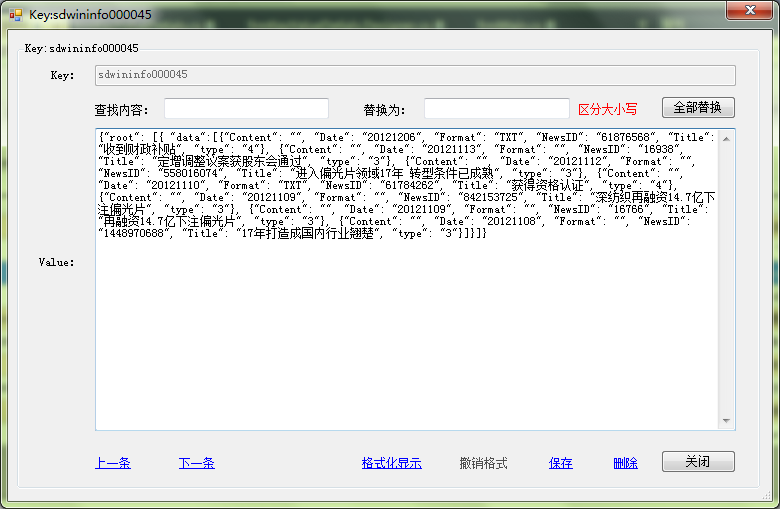
命中率查詢
1) 選擇要查詢的伺服器(切換伺服器以對不同伺服器的資料進行統計);
2) 對伺服器中的Get命令,Delete命令,INCR命令,DECR命令,以及CAS命令進行統計,並計算各種命令的命中率;

伺服器監控列表
列出當前所有正在監控伺服器的部分詳細資訊;

伺服器資料備份
1) 點選工具,選擇備份;
2) 選擇要備份的伺服器;
3) 選擇備份路徑;
4) 點選備份,即可多執行緒後臺自動備份資料,在主窗體下方可以看到當前備份的詳細資訊;
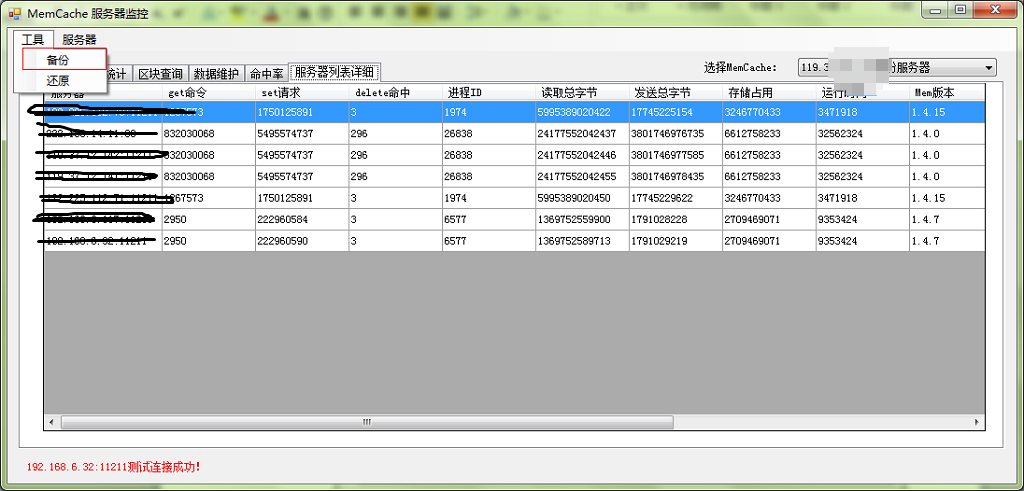

伺服器資料還原
1) 點選工具,選擇還原;
2) 在彈出的窗體中選擇還原的伺服器;
3) 選擇要還原的路徑;
4) 點選還原,即可自動判斷當前伺服器是否需要還原,如果符合要求,就會自動還原,還原的詳細資訊主窗體下方可見;
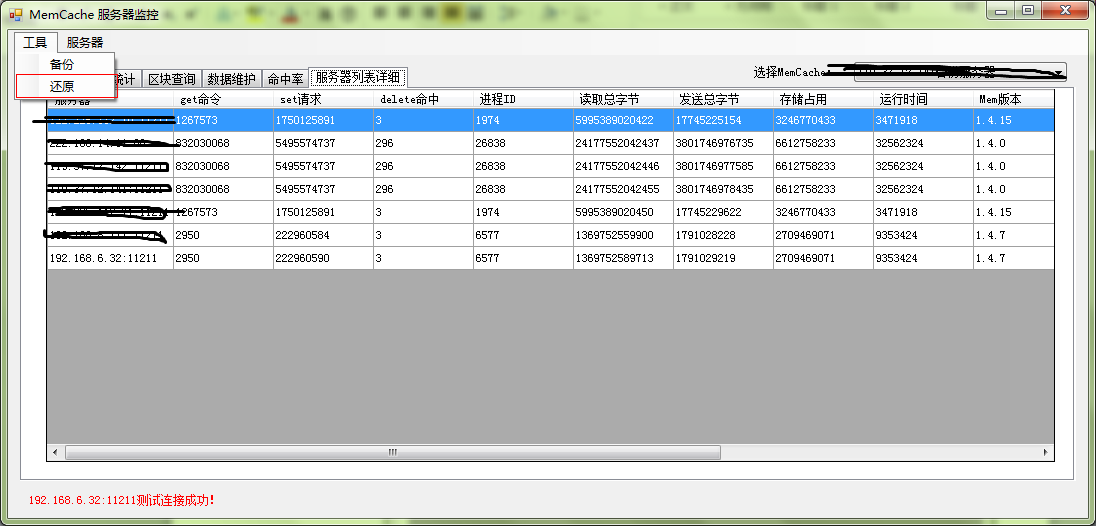

新增伺服器
1) 點選工具,選擇新增伺服器;
2) 在彈出的窗體中,輸入伺服器IP,埠儲存;
3) 儲存時將對要儲存的伺服器進行一次驗證,如果不能正常連線,則無法儲存;
4) 新增時,同一臺伺服器不可以多次新增,會進行驗證;
5) 雙擊列表中的一行資料,可以對資料進行編輯,也可以刪除當前伺服器;
6) 點選重置回到新增狀態;

郵件通知
1) 郵件通知的配置在App.Config中,可配置郵件伺服器;
2) 收件人和抄送人請開啟UserMailConfig.ini進行配置;
3) 不同的Memcache伺服器可以定義不同的收件人和抄送人;多個收件人或抄送人用逗號分割;
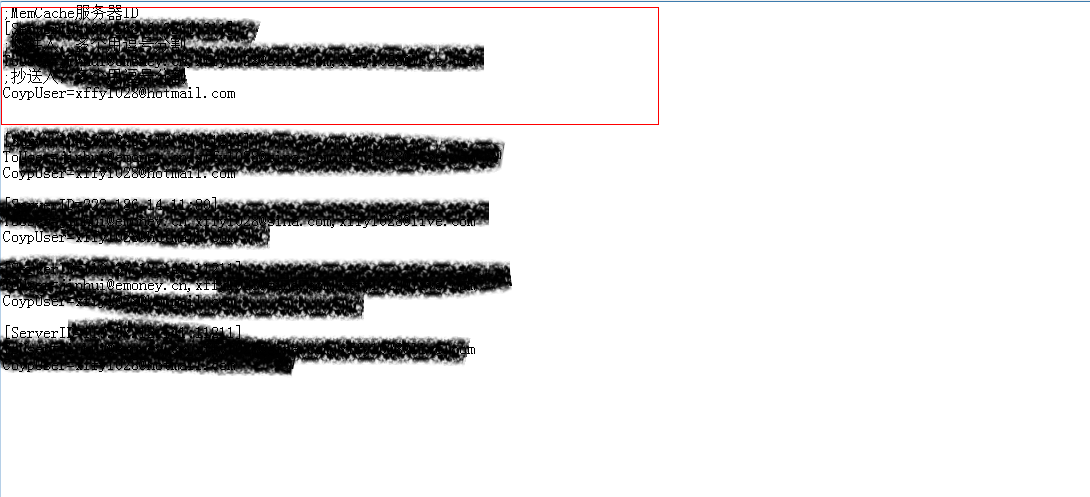
留下郵箱的70多位支援使用者以通過郵箱傳送,後續不在傳送,有需要的請前往以下地址下載,謝謝!
